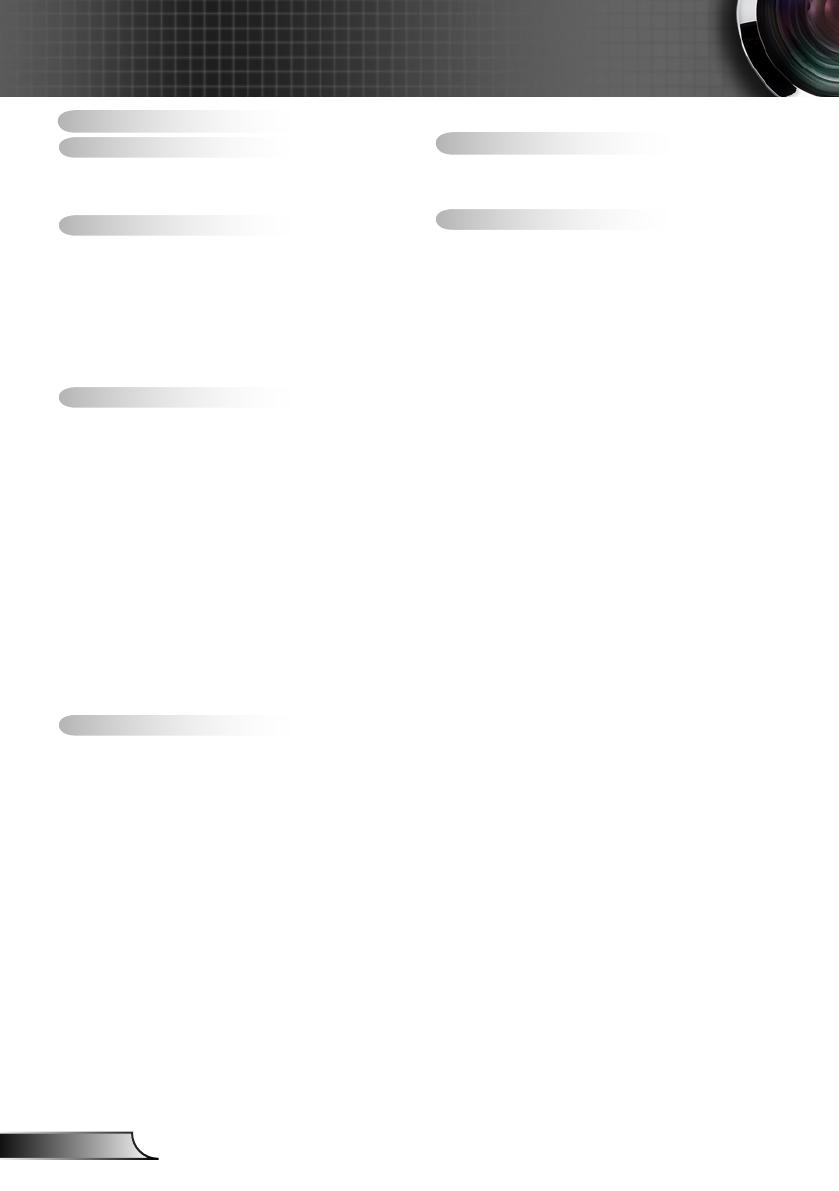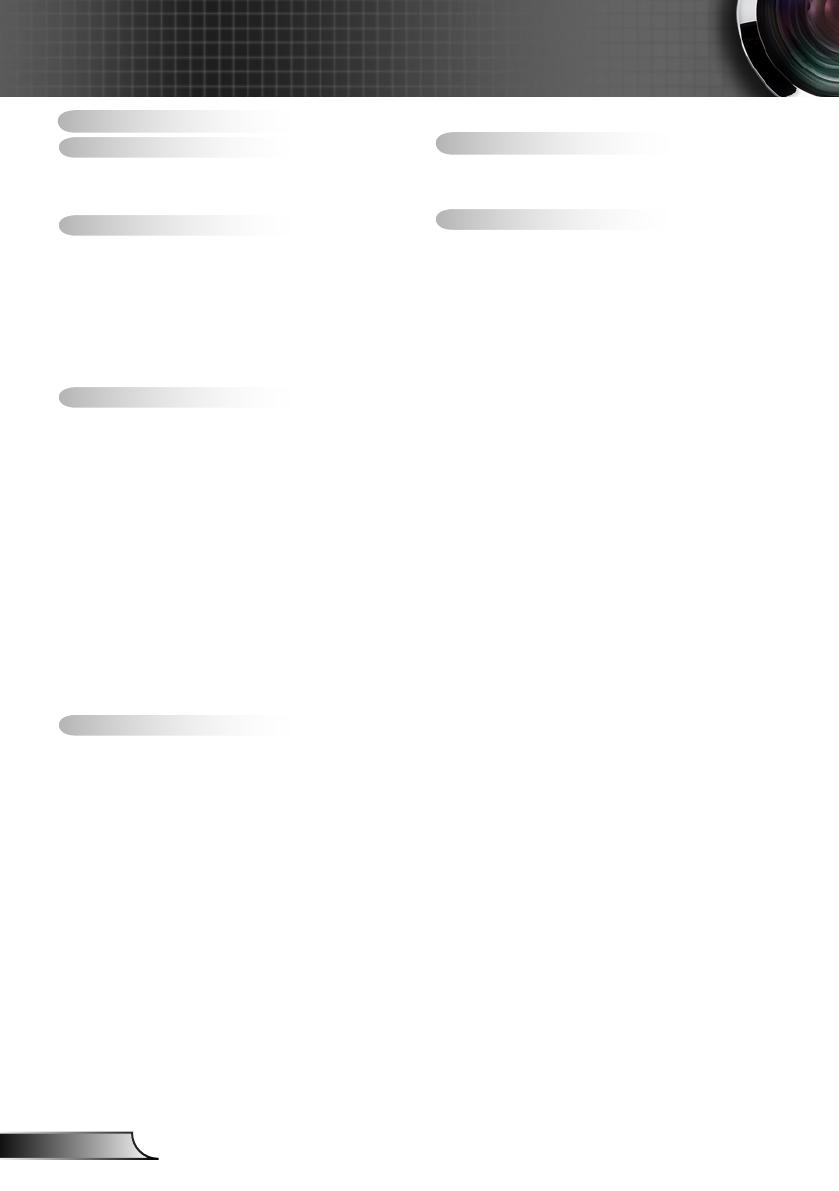
Tabla de contenido ..........................2
Aviso sobre la utilización .................3
Información de seguridad ...................3
Precauciones ......................................4
Introducción .....................................6
Descripción del paquete .....................6
Información general del producto .......7
Unidad principal ................................... 7
Panel de control ................................... 8
Conexiones de entrada y salida .......... 9
Mando a distancia .............................. 10
Instalación .....................................11
Conectar el proyector .......................11
Conectar con un equipo de
sobremesa o portátil .......................... 11
Conectar con las fuentes de vídeo .... 12
Encender y apagar el proyector ........13
Encender el proyector ........................ 13
Apagado del proyector ....................... 14
Indicador de advertencia ................... 14
Ajustar la imagen proyectada ...........15
Ajustar la altura del proyector ........... 15
Ajustar el enfoque del proyector ........ 16
Ajustar el tamaño de la imagen de
proyección (Diagonal) ........................ 17
Controles del usuario ....................19
Panel de control y mando a
distancia ............................................19
Panel de control ................................. 19
Mando a distancia .............................. 20
Menús en pantalla (OSD) .................22
Cómo funcionan ................................ 22
Imagen ............................................... 23
Pantalla .............................................. 25
Ajustes ............................................... 27
Volumen ............................................. 29
Opciones ............................................ 30
Opciones | Cong. Lámpara .............. 32
3D ...................................................... 33
Modo de combinación ........................ 34
LAN .................................................... 35
Multimedia .....................................49
Acceso a los archivos multimedia .....49
Cómo acceder al modo Multimedia ... 49
Apéndices ......................................56
Instalación y limpieza del ltro de
polvo opcional ...................................56
Modos de compatibilidad ..................57
Analógico VGA ...............................57
HDMI Digital ................................... 59
Regulaciones y avisos de seguridad 61
Instalación y montaje en techo .........64
Tabla de contenido